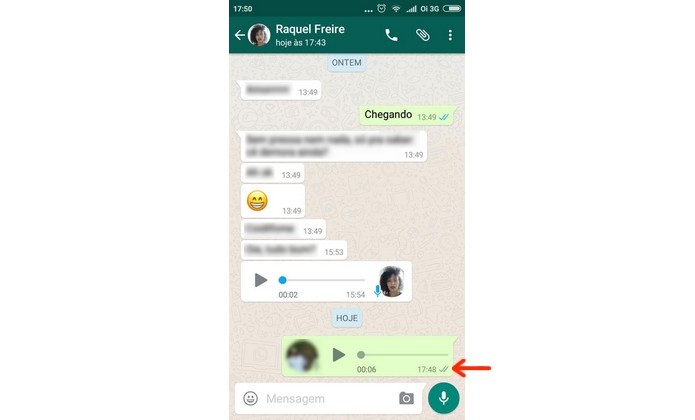O WhatsApp tem uma falha que exibe o ‘check azul’ em todas as mensagens de áudio, seja no aplicativo para celular com Android ou iPhone (iOS). Isso ocorre mesmo quando a pessoa que enviou mensagem tem a confirmação de leitura desativada, o que é um problema para quem optou por mais privacidade no mensageiro.
Uma maneira de driblar esse erro é com o Hide Read for WhatsApp, app gratuito para Android que permite abrir conteúdos do mensageiro de forma incógnita. Neste tutorial, ensinamos todos os passos para ouvir áudios do WhatsApp por meio do aplicativo sem aparecer os risquinhos azuis.
Passo 1. Para que o Hide Read for WhatsApp funcione corretamente é preciso que o download automático de áudio do WhatsApp esteja habilitado. Certifique-se disso entrando no mensageiro e acessando as configurações. Na janela em questão, toque em “Uso de dados” e note que há uma seção “Download automático”. Abra as opções “Quando utilizar rede de dados” e “Quando conectado ao Wi-Fi”. Nas duas, marque a caixa “Áudio”.
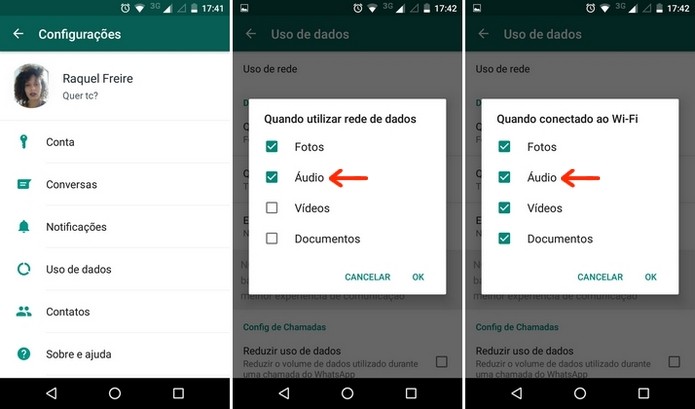
Passo 2. Abra o Hide Read for WhatsApp e toque no menu principal, localizado no canto superior esquerdo da tela. Em seguida, selecione “Configuração”.
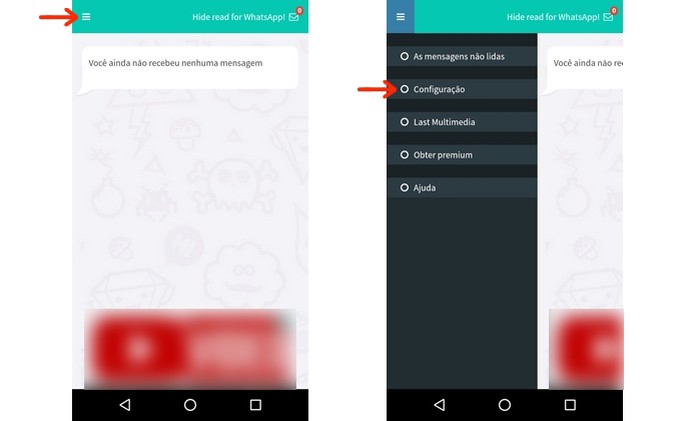
Passo 3. Dê um toque no botão “Permisos de notificación” para abrir a janela de acesso às notificações. Mude a chave do “Hide Read for WhatsApp” para a posição ligada.

Passo 4. Toda nova mensagem que você receber no mensageiro será exibida tela principal do Hide Read for WhatsApp, que identifica as de áudio com um microfone. Toque nela para abrir o chat e, na sequência, dê um toque sobre a caixa com a mensagem de áudio.
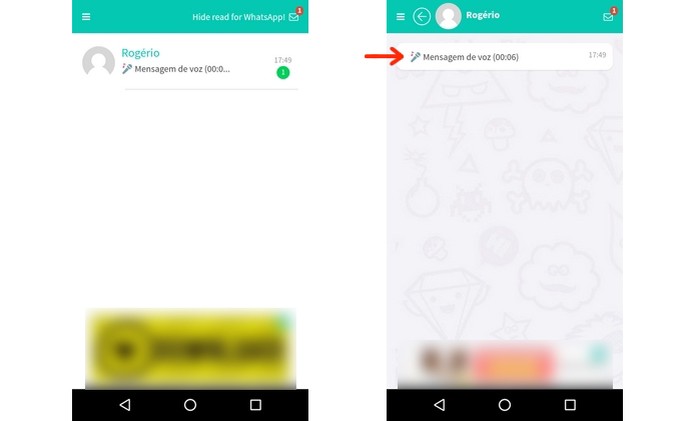
Passo 5. Será aberta a janela “Os arquivos recebidos – Gravações”, que exibirá todos os áudios recebidos via WhatsApp. Dê um toque sobre o arquivo do topo da fila (o mais recente) para ouvir a mensagem.
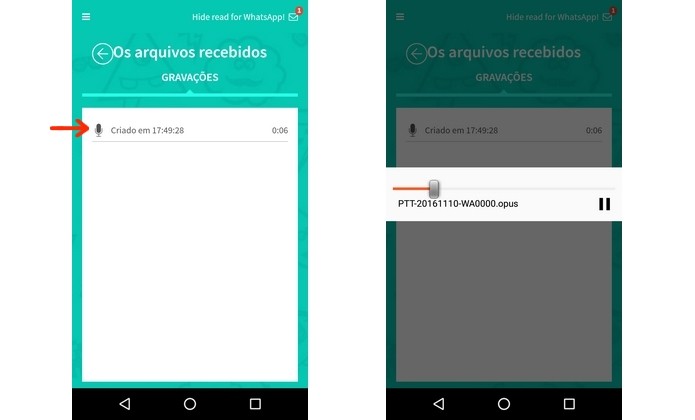
Passo 6. Você driblou o bug do WhatsApp e ouviu áudio sem aparecer os riscos azuis.